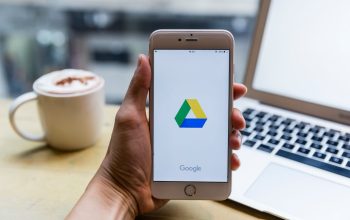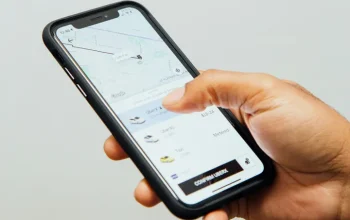Masih bingung gimana cara pakai Google Meet di laptop? Tenang, gampang banget kok! Kali ini kita bakal bahas panduan lengkap biar kamu bisa langsung jago meeting online pake Google Meet.
Google Meet itu aplikasi video call dari Google yang bisa dipakai di HP Android, iPhone, sampai laptop. Populernya udah nggak usah diraguin lagi, soalnya sering banget dipakai buat meeting kerja, kelas online, atau sekadar ngobrol bareng temen.
Cara Pakai Google Meet di Laptop Biar Meeting Online Makin Lancar, nah kalau kamu mau pakai Google Meet di laptop, ikutin langkah-langkah ini ya!
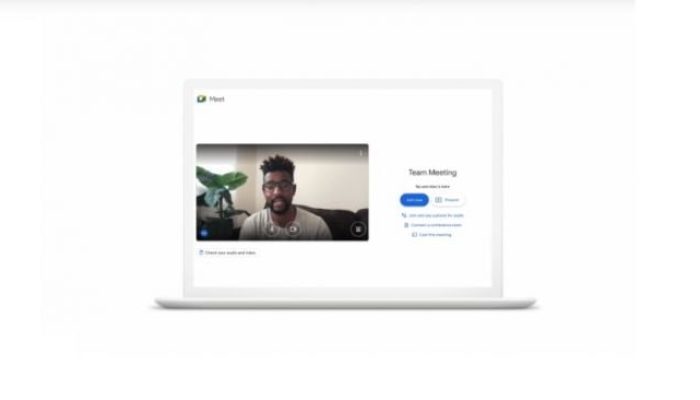
Cara Menggunakan Google Meet di Laptop
1. Buka Browser dan Akses Google Meet
-Jalankan browser favorit di laptop kamu.
-Masuk ke https://meet.google.com atau langsung buka dari akun Google.
2. Buat atau Gabung Meeting
-Di halaman utama, klik “Buat atau gabungkan pertemuan.”
-Kalau bikin meeting baru, kasih judul meeting dan atur sesuai kebutuhan.
-Kalau cuma gabung, tinggal masukin kode atau klik link undangan dari temen.
3. Atur Setting Sebelum Mulai
Kamu bisa atur dulu audio, kamera, atau izin peserta sebelum meeting dimulai. Misalnya mau mute semua orang atau matiin video biar sinyal hemat.
4. Mulai Meeting
Kalau udah siap, tinggal klik “Mulai Pertemuan” dan boom, kamu udah live meeting!
Cara Gabung Meeting Orang Lain
Selain bikin room sendiri, kamu juga bisa gabung ke meeting yang udah dibuat orang lain. Caranya:
1. Minta kode meeting atau link undangan ke host.
2. Buka https://meet.google.com di laptop kamu.
3. Klik “Gabung dengan pertemuan”, masukin kode, lalu klik “Gabung.”
Ngatur Audio dan Video
Pas udah masuk meeting, kamu bisa kontrol audio sama video dengan gampang:
Mute/Unmute Mikrofon → klik ikon mic di bawah layar atau tekan Ctrl + D.
On/Off Kamera → klik ikon kamera atau tekan Ctrl + E
Atur Volume → klik ikon volume lalu geser sesuai selera.
Setting Tampilan → klik video peserta atau presentasi biar lebih fokus.
Cara Berbagi Layar
Mau presentasi atau nunjukin file? Tinggal share screen aja:
1. Klik ikon “Presentasikan sekarang.”
2. Pilih layar atau aplikasi yang mau dibagikan.
3. Klik “Bagikan.”
4. Kalau udah selesai, klik “Berhenti Membagikan.”
Mengelola Peserta Meeting
Google Meet juga kasih opsi buat ngatur peserta:
Undang Peserta Baru → klik ikon “Orang” → ketik email → kirim undangan.
Atur Izin Peserta → bisa mute mic atau matiin kamera mereka.
Hapus Peserta → klik titik tiga di nama peserta → pilih “Keluarkan.”
Fitur Tambahan Biar Makin Seru
Selain video call biasa, Google Meet punya fitur lain:
Chat → buat kirim teks ke semua peserta.
Reaksi Emoji → kasih ekspresi seru biar meeting nggak garing.
Polling → bikin jajak pendapat langsung di room meeting.
Sekarang kamu udah ngerti cara pakai Google Meet di laptop. Tinggal atur audio, video, tambah peserta, dan manfaatin fitur-fitur seru biar meeting makin asik. Jadi, entah buat kerja, kelas online, atau sekadar ngobrol bareng keluarga, semuanya bisa lebih gampang lewat Google Meet.